スキャンしたデータをUSBフラッシュメモリーから削除する
USBフラッシュメモリーに保存したスキャンデータを、プリンターの操作パネルから削除することができます。
-
ホーム画面で
 [スキャン]を選ぶ
[スキャン]を選ぶ保存/転送先を選択する画面が表示されます。

-
 [USBメモリー]を選ぶ
[USBメモリー]を選ぶ -
 [保存データの削除]を選ぶ
[保存データの削除]を選ぶファイル一覧が表示されます。
-
削除したいデータを選ぶ
- ファイル名表示
-
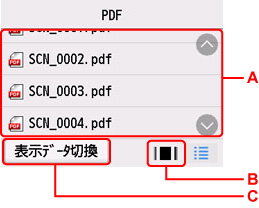
- プレビュー表示
-
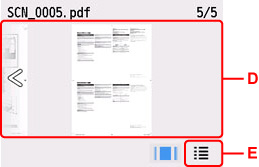
-
A:上下にフリックまたは

 をタップしてファイル名を表示し、削除したいデータを選びます。
をタップしてファイル名を表示し、削除したいデータを選びます。 -
B:プレビュー表示に切り換えます。
表示するデータ形式がPDFの場合、プレビューに表示される画像は、最初の1ページ目のみです。
-
C:表示するデータの種類を切り替えることができます。
-
D:フリックしてデータを表示し、削除したいデータを選びます。
-
E:ファイル名表示に切り換えます。
-
確認画面が表示されたら、[はい]を選ぶ
データの削除が開始されます。

